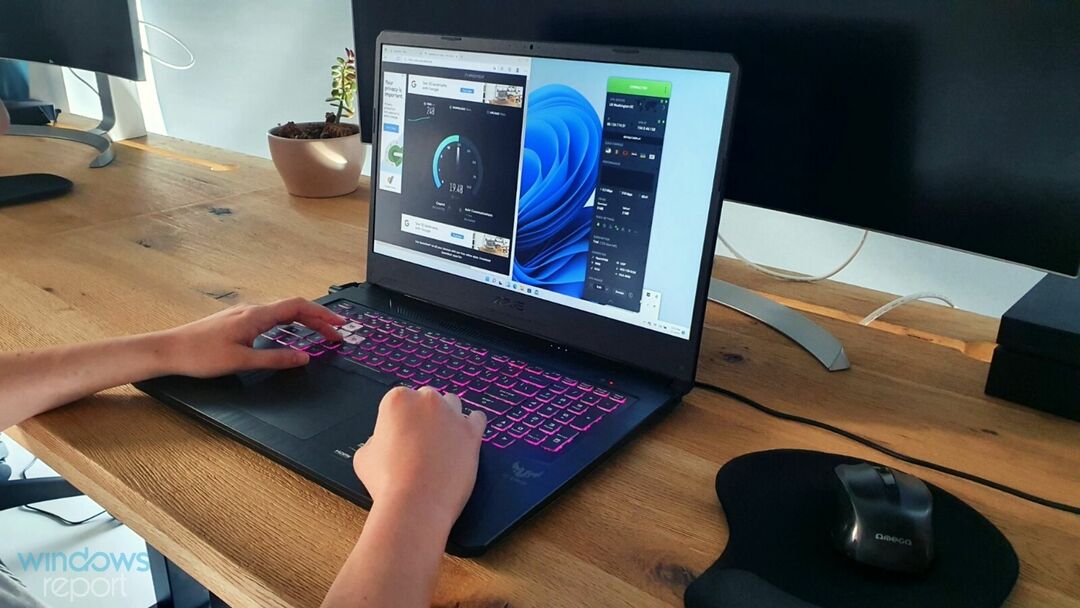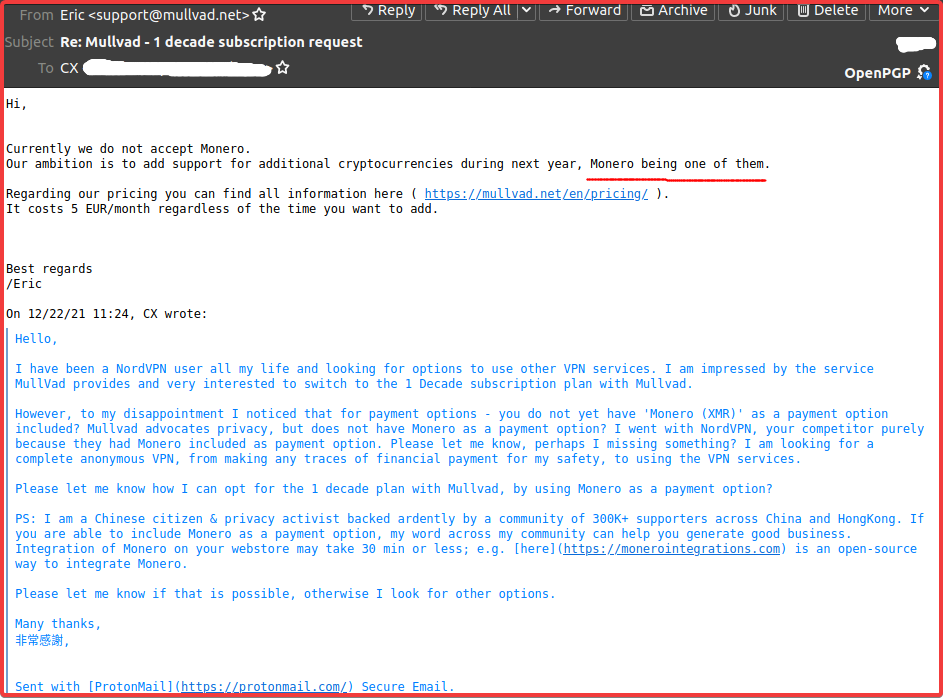- Před smartphony se lidé spoléhali na to, že prohlížeč Tor bezpečně surfuje online na svém PC.
- Orbot je aplikace pro Android s otevřeným zdrojovým kódem vyvinutá společností Tor, která funguje jako proxy server a má integrovanou funkci VPN.
- I když je většina uživatelů s aplikací spokojená, někteří si stěžují, že Orbot VPN někdy nefunguje správně.
- Chcete-li tento problém vyřešit, můžete správně nastavit datum a čas telefonu, vymazat data úložiště v aplikaci Orbot, deaktivovat další sítě VPN v telefonu a další triky, které najdete níže.

Orbot je bezplatná VPN, která chrání vaše osobní údaje před vniknutím, odposlechem a monitorováním šifrováním vašich dat pro úplnou anonymitu. Někteří uživatelé bohužel tvrdí, že jejich Orbot VPN nefunguje.
Zatímco smartphony se staly v každodenním životě nepostradatelnějšími než kdykoli předtím, což vám umožní držet Internet na špičkách prstů, pokud jde o ochranu dat, stále existuje několik otázek.
Provádění transakcí, bankovnictví a placení účtů v telefonu vás může nechat zranitelnými vůči kybernetickým útokům a použití VPN je spolehlivým opatřením, které vám s tím pomůže bojovat.
Před smartphony se lidé spoléhali na to, že prohlížeč Tor bezpečně surfuje online na svém PC. Stejní vývojáři z Tor také poskytují aplikaci určenou pro uživatele Androidu.
Orbot, nejlépe známý jako aplikace pro Android s otevřeným zdrojovým kódem, funguje jako proxy server, takže si můžete užít online přístup, aniž byste byli blokováni nebo sledováni poskytovatelem mobilních služeb.
Bez ohledu na důvod těchto problémů nabízíme v této krátké příručce některá řešení, která vám mohou pomoci.
5 nejlepších VPN, které doporučujeme
 |
U dvouletých plánů je k dispozici 59% sleva |  Zkontrolujte nabídku! Zkontrolujte nabídku! |
 |
79% sleva + 2 měsíce zdarma |
 Zkontrolujte nabídku! Zkontrolujte nabídku! |
 |
85% sleva! Pouze 1,99 $ za měsíc po dobu 15 měsíců plánu |
 Zkontrolujte nabídku! Zkontrolujte nabídku! |
 |
83% sleva (2,21 $ / měsíc) + 3 měsíce zdarma |
 Zkontrolujte nabídku! Zkontrolujte nabídku! |
 |
76% (2.83$) na 2letý plán |
 Zkontrolujte nabídku! Zkontrolujte nabídku! |
Co mohu udělat, pokud Orbot VPN nefunguje?
1. Restartujte smartphone
Toto je první věc, kterou byste měli udělat, když aplikace nereaguje, protože vám umožní okamžité řešení problému.
Někdy se operační systém nebo aplikace, jako jsou VPN, neotevře, nereagují nebo nebudou fungovat správně, neočekávaně selhávají, takže vám může pomoci restartování zařízení Android.
Chcete-li restartovat smartphone, stiskněte na několik sekund tlačítko napájení, vyberte možnost Restartovat / Vypnout a poté zařízení zapněte.

Jakmile váš systém Android načte své funkce, zkuste znovu spustit aplikaci Orbot, abyste zjistili, zda problém přetrvává.
Pokud ano, pokračujte dalšími kroky.
2. Zkontrolujte internetové připojení telefonu
Pokud vaše Orbot VPN nefunguje, zkontrolujte, zda správně funguje vaše Wi-Fi nebo mobilní datové připojení.
- Klepněte na Nastavení ikona ze zařízení Android.
- Klepněte na Připojení možnost ze seznamu.
- Klikněte na Wi-Fi.

- Zkontrolujte, zda je vaše Wi-Fi připojeno.

Jakmile zjistíte, že je připojení k internetu funkční, zkuste znovu otevřít VPN a zkontrolujte, zda s ním stále máte problémy.
3. Aktualizujte systém telefonu
Není divu, že mnoho uživatelů Android a iOS neaktualizuje svá zařízení na nejnovější dostupnou verzi softwaru tak často, jak by měli.
Musíte však pamatovat na to, že aktualizace operačního systému smartphonu vám pomůže vyřešit problémy se zabezpečením a také zlepší celkový výkon vašeho zařízení.
Pokud máte problémy s VPN, může je opravit aktualizace zařízení, takže postupujte takto:
- Klepněte na Nastavení ikona na smartphonu se systémem Android.
- Klepněte na Aktualizace softwaru možnost ze seznamu.

- Vyberte, pokud chcete ručně nebo automaticky aktualizujte software.

4. Nastavte správně datum a čas telefonu
Pokud se nemůžete přihlásit do aplikace VPN nebo dojde k chybě, je pravděpodobné, že váš telefon má nesprávné datum nebo čas.
Nezapomeňte zkontrolovat, zda se region a časové pásmo nastavené ve vašem účtu Orbot shodují s regiony a časovými pásmy ve vašem smartphonu.
Nezapomeňte, že aplikace potřebují přesné hodiny, aby správně fungovaly (pár minut není tak velký problém, ale pár hodin je problematických).
Chcete-li nakonfigurovat datum a čas v telefonu, postupujte podle následujících kroků:
- Klepněte na Nastavení ikona na smartphonu se systémem Android.
- Klepněte na Obecné vedení možnost ze seznamu.

- V seznamu Obecné správy klepněte na Datum a čas volba.

- v Datum a čas klepněte na Automatické datum a čas volba.

- Nastav datum, čas a časové pásmo z Automatického data a času.

5. Vynutit zastavení aplikace
Nejjednodušší způsob, jak opravit aplikaci, která na vašem smartphonu s Androidem přestane fungovat, je jednoduše vynutit zastavení a opětovné otevření.
Postupujte takto:
- Klepněte na Nastavení na smartphonu Android.
- Přejděte dolů Nastavení najít Aplikace v seznamu.

- Klepněte na Aplikace.

- Hledat Orbot v Aplikace seznamu a klepněte na něj.

- V Orbotovi Informace o aplikaci obrazovce klepněte na Vynucené zastavení knoflík.

6. Vymažte data úložiště v aplikaci Orbot
Pokud se vaše Orbot VPN nespustí nebo dokonce přestane fungovat, data v mezipaměti mohou být příliš velká, takže byste měli zvážit jejich vymazání.
Vymazání dat úložiště obvykle pomůže, pokud je aplikace chybná a nechává vás vystavené bezpečnostním hrozbám. V takovém scénáři má smysl postupovat podle následujících kroků:
- Postupujte podle kroků z předchozího řešení, dokud se nedostanete na Aplikace Orbot ze smartphonu se systémem Android.
- Klepněte na Úložný prostor na obrazovce Informace o aplikaci.

- Klepněte na Vyčistit data na obrazovce Úložiště.

7. Aktualizujte aplikaci Orbot
Někdy možná zjistíte, že aplikace, které jste si do telefonu nainstalovali, neočekávaně zamrznou nebo selhávají, a měli byste zvážit jejich aktualizaci.
Aktualizace aplikací přidávají nové funkce, opravují problémy v aktuální verzi a zlepšují uživatelský komfort.
Uvidíte, že nejnovější verze aplikací fungují dobře a nemusíte mít žádné ztracené připojení ani jiné problémy, takže je nejlepší udělat kontrolu v nejnovější verzi aplikace Orbot.
Chcete-li aktualizovat aplikaci Orbot, postupujte takto:
- Otevřeno Google Play na smartphonu a vyhledejte Orbot: Tor pro Android aplikace.
- Na obrazovce Orbot klepněte na ikonu Aktualizace knoflík.

8. Přeinstalujte aplikaci Orbot
Porucha aplikací je často způsobena poškozením samotných aplikací, ale pomocí několika pokynů pro řešení problémů je můžete okamžitě opravit.
Pokud žádné z výše uvedených řešení nefunguje, zkuste aplikaci přeinstalovat. Chcete-li to provést, zkontrolujte následující kroky:
- Vymažte aplikaci Orbot mezipaměti provedením kroků z řešení č. 6.
- Postupujte podle kroků od řešení č. 5, dokud se nedostanete k Informace o aplikaci obrazovce a klepněte na Odinstalovat knoflík.

- Po odinstalování aplikace ze zařízení ji znovu nainstalujte Orbot: Tor pro Android z obchodu Google Play.
9. Deaktivujte ostatní VPN v telefonu
Systém Android neumožňuje více než jednu aktivní VPN najednou.
Pokud je váš smartphone již připojen k VPN, nezapomeňte před pokusem o připojení k Orbotovi odpojit další VPN.
V systému Android 7 a novějších existuje funkce s názvem Vždy zapnutá VPN. Pokud je tato možnost povolena pro jinou VPN nainstalovanou ve smartphonu, připojení Orbotu bude blokováno.
Chcete-li tento problém vyřešit, zakažte možnost Vždy zapnutá VPN pomocí následujících kroků:
- Otevřete telefon Nastavení.
- Klepněte na Další spojení.

- Klepněte na VPN v Další spojení obrazovka.

- Dlouze stiskněte a VPN jméno v seznamu a klepněte na Upravit volba.

- Zakázat Vždy zapnutá VPN pro všechny VPN kromě Orbota.

10. Připojte se k jiné síti
Pokud Orbot VPN stále nefunguje, zkuste přepnout na hotspot nebo mobilní data.
- Klepněte na ikonu Nastavení na jiném smartphonu se systémem Android.
- Klepněte na Mobilní hotspot možnost z Nastavení obrazovka. Uvidíte oznámení, které se objeví na vaší obrazovce. Klepnutím na oznámení nastavíte mobilní hotspot.


- Zadejte heslo poskytnuté Mobile Hotspot a postupujte podle pokynů na obrazovce.

11. Obraťte se na svého poskytovatele internetových služeb
Pokud výše uvedené kroky problém nevyřešily, obraťte se na svého poskytovatele internetových služeb a zjistěte, která nastavení směrovače blokují připojení Orbot VPN.
Závěr
Jakmile zkontrolujete řešení, která jsme podrobně popsali v této příručce pro řešení potíží, měli byste být schopni problém vyřešit.
Možná budete muset aktualizovat, odinstalovat nebo dokonce vynutit násilné zastavení vaší Orbot VPN, aby fungovala správně.
Problémy s připojením v telefonu nebo odložená aktualizace systému mohou občas způsobit, že aplikace přestane reagovat nebo se zpomalí.
Bez ohledu na důvod se aplikace, které zamrzají, stávají vážně frustrujícím technickým problémem, ale naštěstí existuje několik způsobů, jak je nechat znovu fungovat.